宠物集市-宠物集市华东、华南、华北排行榜一览表
403
2025-03-31
Excel是一款功能强大的电子表格软件,广泛应用于商业、金融、教育、研究等领域。在Excel中,乘法是常见且重要的运算操作之一。掌握Excel乘法公式,可以大大提高计算效率并简化复杂的数学运算。本文将介绍一些常用且实用的Excel乘法公式,帮助读者更好地利用Excel软件。

Excel乘法公式可以非常方便地进行单元格乘法运算。只需要在目标单元格输入“=”符号,然后输入要相乘的单元格地址,使用“*”符号表示乘法运算,最后按下回车键即可得到结果。例如:“=A1*B1”代表将A1单元格的值和B1单元格的值相乘。
除了可以在单个单元格中使用乘法公式外,还可以在一定的单元格范围内进行乘法运算。只需要选中要计算的单元格范围,在输入框中输入乘法公式并按下组合键Ctrl+Shift+Enter即可。Excel将自动为选定的每个单元格计算乘法运算,并将结果显示在相应的单元格中。
有时,我们需要在大量数据中进行复制和填充,但希望某些单元格的引用保持不变。这时可以使用绝对引用符号$。在乘法公式中,使用$符号表示绝对引用。例如:“=$A*$B”表示始终引用A1和B1单元格,无论进行何种复制和填充操作。
下面是一些常见的Excel乘法公式应用案例:
在销售管理中,经常需要计算销售金额。假设A列为商品单价,B列为销售数量,C列为销售金额。则可以在C列使用乘法公式“=A1*B1”来计算销售金额。
在成本管理中,计算总成本也是常见的需求。假设A列为原材料单价,B列为原材料数量,C列为总成本。则可以在C列使用乘法公式“=A1*B1”来计算总成本。
Excel乘法公式是一项强大且实用的功能,可以帮助用户在电子表格中进行高效的乘法运算。通过掌握这些技巧和窍门,您可以更加轻松地完成复杂的计算任务,提高工作效率。
在目标单元格中输入“=”符号,然后输入要相乘的单元格地址,使用“*”符号表示乘法运算,最后按下回车键即可得到结果。
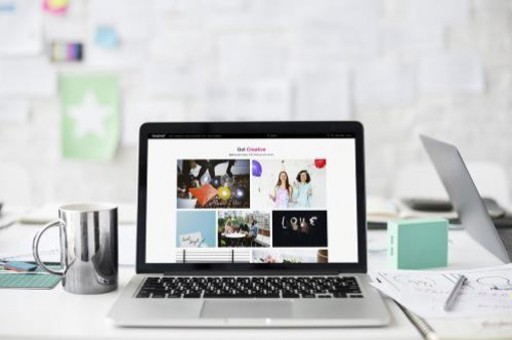
选中要计算的单元格范围,在输入框中输入乘法公式并按下组合键Ctrl+Shift+Enter即可。
使用$符号表示绝对引用。例如,“=$A$1*$B$1”表示始终引用A1和B1单元格。
Excel乘法公式可以用于计算销售金额、总成本等涉及乘法运算的场景。
是的,Excel还支持加法、减法、除法等常见的数学运算公式。
版权声明:本文内容由网络用户投稿,版权归原作者所有,本站不拥有其著作权,亦不承担相应法律责任。如果您发现本站中有涉嫌抄袭或描述失实的内容,请联系我们jiasou666@gmail.com 处理,核实后本网站将在24小时内删除侵权内容。
版权声明:本文内容由网络用户投稿,版权归原作者所有,本站不拥有其著作权,亦不承担相应法律责任。如果您发现本站中有涉嫌抄袭或描述失实的内容,请联系我们jiasou666@gmail.com 处理,核实后本网站将在24小时内删除侵权内容。